簡介
本文檔介紹如何避免在「我的會議」日曆上建立同一會議的多個例項(如果這些例項是在Google日曆上安排的)
必要條件
需求
思科建議您瞭解:
- Cisco Webex。
- 與Google日曆整合。
採用元件
本檔案所述內容不限於特定軟體,但本檔案中的資訊是根據Google Chrome版本76.0.3809.132(正式版本)(64位)
本文中的資訊是根據特定實驗室環境內的裝置所建立。文中使用到的所有裝置皆從已清除(預設)的組態來啟動。如果您的網路運作中,請確保您瞭解任何指令可能造成的影響。
背景資訊
使用本文檔的一個要求是Webex站點與Google日曆在套件上進行有效整合。
建立本文檔的目的是提供有關如何在生產環境中建立多個例外會議的詳細步驟。
問題
WebEx中的一個會議在My WebEx Meetings(我的WebEx會議)上多次顯示同一日期和時間。
複製問題的步驟
步驟1.主持人通過Google日曆安排定期會議。
步驟2.會議安排正確,可在Google日曆和Webex日曆上看到。
步驟3.主持編輯會議。已新增房間資源、更改日期等。
步驟4.選擇This and following events,然後按一下OK。
步驟5.在Google日曆上,有一個新的會議編號,其中包含更新的詳細資訊。這是意料之中的。
步驟6.在「我的會議日曆」中,同一會議的兩個例項具有不同的詳細資訊和會議編號。
Test Meeting 1範例
主持人通過Google日曆安排定期會議。每週安排在星期一。結束於153的會議編號,如下圖所示。

主持編輯會議。已將「Location from Almagro Cave 2 to Shijo(從Almagro Cave 2到Shijo的位置)」修改,如下圖所示。
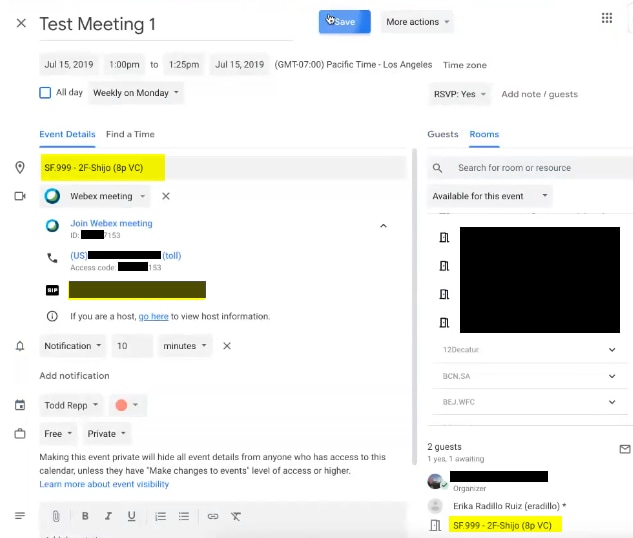
選擇此事件和以下事件。
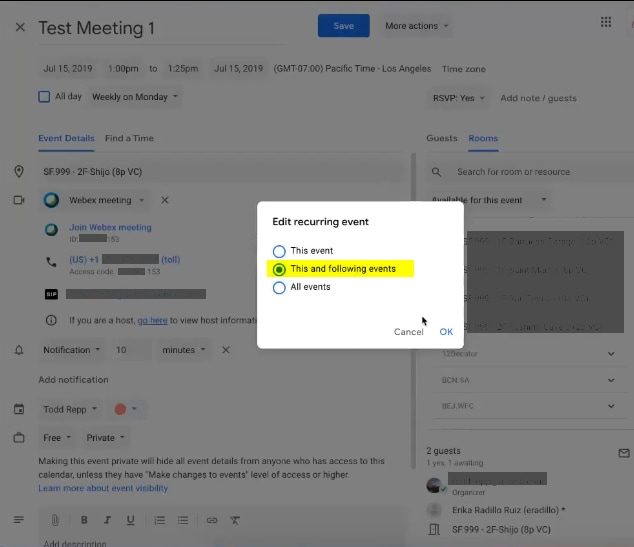
在Google日曆上有一個新的會議號碼,上面有更新的詳細資訊,如下圖所示。

在My Webex Meetings中,同一會議有兩個例項

儘管此類會議沒有相同的會議編號,這意味著它們是不同的會議。

解決方案
在Google日曆中更新定期會議並選擇此事件和後續事件選項後,這將導致會議異常。
通過此操作,Google將該會議及所有將來的會議設定為會議例外,使其成為導致Google更改日曆邀請中的UID且將其視為新會議的系列。
下圖以圖形方式顯示定期會議的例項。
在第9個例項中,介紹了在選擇This event(此事件,僅建立一個例外)時如何編輯會議。
在第11個常式中,將在選擇This and following events時編輯會議,這會產生導致Google更改日曆邀請中的uid的系列異常。

如果您選擇此活動或所有事件,Google不會將此活動作為新會議邀請傳送給被邀請者並更新現有會議。

這似乎不是Webex整合的問題,而是谷歌日曆如何處理事件更新,以及他們如何生成/更新傳送給非Google使用者的日曆邀請。
因應措施是,如果主機選擇其他選項(此事件或所有事件)之一,則不會發生問題。